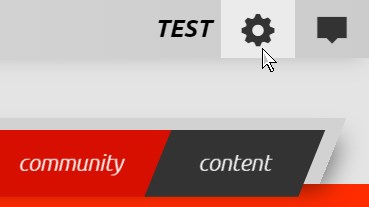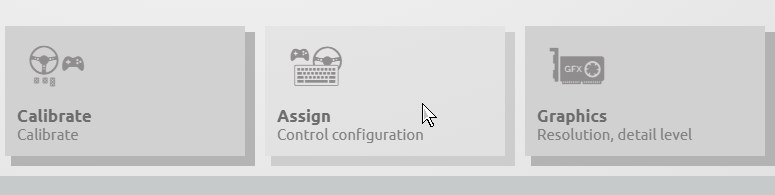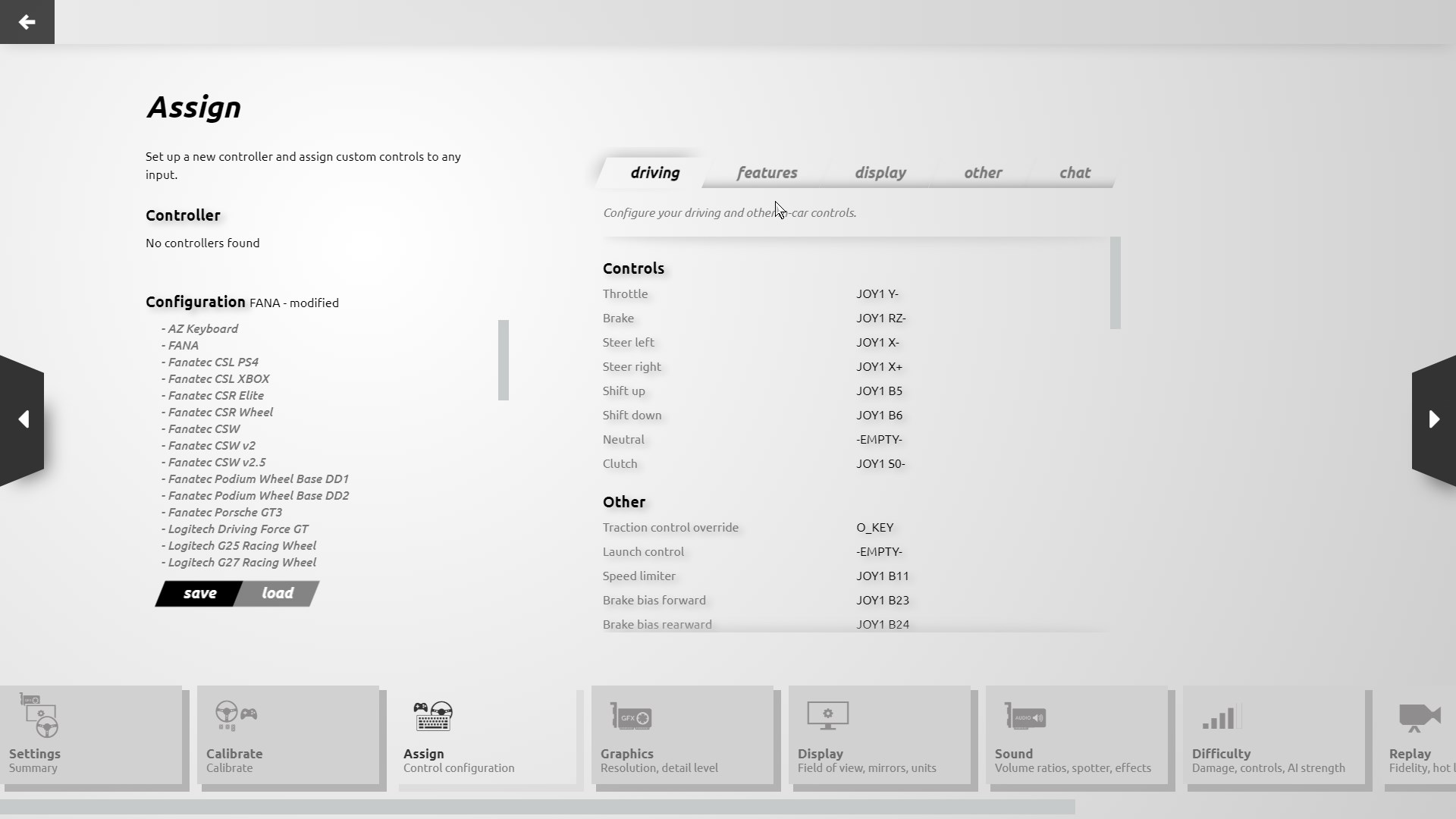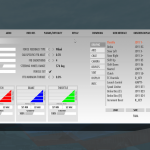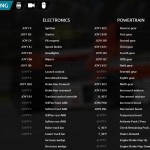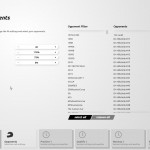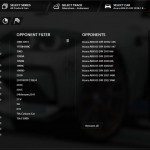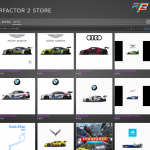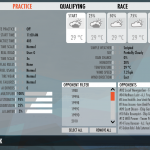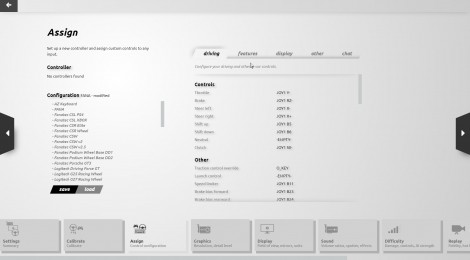
rfactor2 – 2021年新UI 主要コントローラー設定
今回はrFactor2で最初に行う必要がある「コントローラー設定」について解説していきます。設定必須のものから、あると便利な機能まで紹介します。
まずは起動後のメニュー画面右上のギアマークを選択して設定画面を表示させます。
下部の項目から「Assign」を選択しましょう。
コントロールキーの設定画面が表示されます。
設定の仕方
・キー設定を行いたい項目をクリック
・画面が切り替わる
・設定するキーを操作する(ステアリング等も同じ)
・元画面に戻ると設定完了(キー設定が重複している場合は上書き保存をするか聞かれる 上書き/もう一度同じキーを入力 キャンセル/ESCキー)
・設定したキーを操作して反応するか確認(色が変わる)
設定必須なものは「driving」内の以下の項目
Throttle:アクセル
brake:ブレーキ
Steer Left:左方向ステアリング
Steer Right:右方向ステアリング
Shift Up:シフトアップ
Shift Down:シフトダウン
Clutch:クラッチ
(3ペダル操作の場合は必須)
Speed Limiter:スピードリミッター
(リミッター付きマシンの場合のみピットロードから出た際に必須)
Headlights:ヘッドライト
(耐久レース等の夜間走行時必須)
Handbrake:サイドブレーキ
(搭載車のみスピンターンや峠等の超タイトコーナー、スタート時のホールド用)
Rear Flap:DRS
(F1等のDRS搭載マシンでのみ)
Wiper:ワイパー
(水滴表現の搭載されているマシンでのみ雨天時必須)
Pit request:ピット準備を始めさせる
(これを押さずにピットに入ると緊急ピット扱いになりピットストップタイムに影響)
First Gear~Six Gear+Reverse Gear:マニュアルシフター用
(マニュアルシフターでの各ギアとリバースギアの設定)
Look Left/Right:左右確認
(3画面であれば使用しなくても良いが、1画面ならステアリングボタンに設定推奨)
Look Behind:後方確認
(画面全体で後方確認を行う。Look Left/Rightを同時に押すと後方確認も可能
設定推奨のキー設定一覧
既に初期設定でキーが設定されているものがあるので、変更の必要がないものもある。
頻繁に利用する場合は押しやすいキーに設定し直すと良い。
・drivingタブ
Neutral:ギアをニュートラルに入れる
(未設定の場合は1速の状態からシフトダウンを入力するとニュートラルに入る)
Brake Bias(F/R):走行中のブレーキバランスの変更
(タイヤ摩耗や路面コンディションに合わせるために走行中に変更可能にしておくことが可能)
Increment Boost:走行中にブーストマッピングを上げる
(ターボ車でブースト圧が変更できるマシンで使用)
Decrement Boost:走行中にブーストマッピングを下げる
(ターボ車でブースト圧を変更できるマシンで使用)
Increment Mixture:走行中に燃料ミクステャを上げる
(エンジンミクスチャの変更ができる車両で使用)
Decrement Mixture:走行中に燃料ミクステャを下げる
(エンジンミクスチャの変更ができる車両で使用)
Starter:エンジン始動
(主にエンスト時の再始動用)
・displayタブ
Adjust Seat Fore:シートを前に移動
Adjust Seat Aft:シートを後ろに移動
Adjust Seat Up:シートを上に移動
Adjust Seat Down:シートを下に移動
increase FOV(pitch):視野角を狭める
decrease FOV(pitch):視野角を広げる
display Mode:走行時の右下に表示される情報の切り替え
・otherタブ
Toggle AI Control:AIコントロールに移行
(自動運転になる。主にコース外で砂に引っかかって抜け出せない時等に使う)
Instant Replay:直近のリプレイを再生する
(初期設定では20秒前から再生されるが、更に巻き戻して見ることも可能。リプレイ中の操作は矢印キー)
Pause:一時停止
それぞれの設定を行ったら画面左側にあるプリセット選択枠の下にある「save」ボタンを押して名前を付けて保存しましょう。
もし設定が戻ってしまったり、意図しないキー設定の変更をしてしまった場合でもロードすることですぐに戻すことが可能です。
rFactor2総合情報ページはこちら